Instagram Notifications : Votre guide pour rester informé
Comme toute autre fonctionnalité sur Instagram, les notifications sont importantes. Elles jouent un rôle crucial en vous permettant de rester en contact avec votre public, vos amis et les célébrités que vous suivez. Vous êtes au premier rang de toutes les mises à jour qui se produisent à chaque minute.
Dans ce monde en constante évolution, les notifications vous permettent de rester informé et d'éviter la FOMO (Fear of Missing Out). C'est pourquoi les notifications sur Instagram sont un outil important pour maintenir l'engagement de vos followers, suivre les interactions et conserver votre avance. Vous ne savez toujours pas comment utiliser les notifications pour faire tout cela et bien plus encore ? Nous sommes heureux de vous aider.
Dans ce blog, nous allons partager toutes les informations dont vous avez besoin pour utiliser les notifications IG à votre avantage. C'est parti !
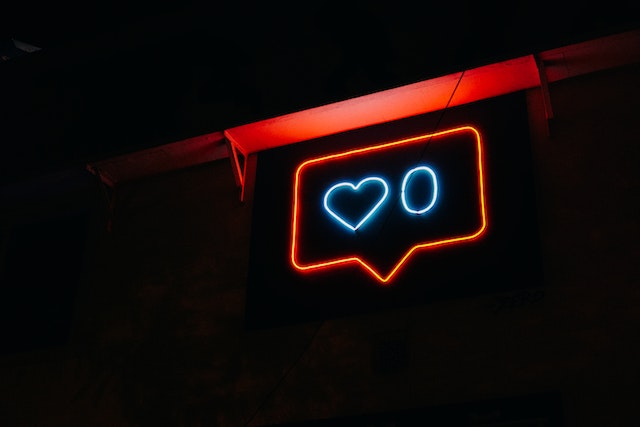
Qu'est-ce que les notifications Instagram et quels en sont les types ?
Instagram Les notifications servent de lien en temps réel avec l'engagement et les interactions de votre public avec votre contenu. Elles fournissent des mises à jour instantanées sur diverses activités liées à votre compte et aux personnes que vous suivez. Cet outil donne également un aperçu du contenu crucial sur Instagram que vous pourriez manquer.
Les notifications sur Instagram visent à améliorer l'expérience des utilisateurs sur la plateforme sociale. Vous avez également la possibilité de personnaliser vos notifications en faisant vos propres choix sur la plateforme. Vous êtes ainsi assuré de recevoir des mises à jour uniquement sur ce qui vous intéresse vraiment.
Différents types de notifications vous aident à garder une trace de ce qui se passe. Comprendre ces différents types de notifications Instagram vous permet de gérer et d'impliquer efficacement votre public.
- Message direct
- Histoire
- Demande de suivi
- J'aime ou je commente
- Mentions
- Vous identifier sur une photo
- En direct
- De Instagram
Ces notifications peuvent être classées en deux catégories principales :
1. Notifications push : Les notifications push s'affichent directement sur l'écran principal de votre appareil, même si vous n'êtes pas actif sur Instagram. Ces alertes vous donnent des informations en temps réel sur les likes, les commentaires, les mentions et les nouveaux followers.
2. Notifications dans l'application : Les notifications intégrées à l'application s'affichent uniquement lorsque vous êtes activement sur Instagram. Ces fenêtres contextuelles se trouvent dans l'application et fournissent des détails sur les engagements tels que les likes, les commentaires et les messages directs. Pour les trouver, il suffit d'appuyer sur l'icône en forme de cœur dans la barre de navigation.
Il y a beaucoup d'autres choses passionnantes que vous ne saviez pas sur les notifications Instagram . Venez avec nous !
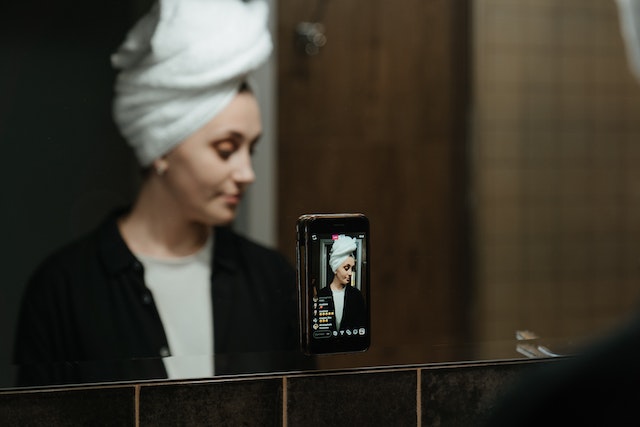
Comment consulter les notifications sur Instagram?
Vous n'avez pas reçu de notifications d'IG sur votre téléphone ? Cela semble regrettable. Mais ne vous inquiétez pas. Il existe toujours une méthode pour vérifier les notifications sur Instagram. Et croyez-nous, le processus est assez simple. Voyons voir ce qu'il en est.
- Accéder à Instagram: Ouvrez l'application Instagram sur votre appareil.
- Vérifiez les notifications : Cherchez l'icône en forme de cœur en bas de votre écran. C'est là que vous trouverez toutes les notifications de Instagram .
- Plongez dans les notifications : Une liste de vos dernières notifications, y compris les likes, les commentaires et les demandes de followers, vous accueille. Appuyez sur chaque notification pour en afficher les détails et y répondre si nécessaire.
La meilleure façon de vous assurer que vous recevez toujours les mises à jour de Instagram en temps réel est d'activer les notifications push.
Comment activer les notifications push sur Instagram
Pour activer ou désactiver les notifications push sur Instagram , procédez comme suit :
Comment activer les notifications Instagram sur iOS
- Ouvrez Instagram en appuyant sur l'application Instagram sur votre appareil.
- Allez sur votre profil Instagram
- Appuyez sur les trois lignes en haut et sélectionnez la roue dentée Paramètres pour accéder aux paramètres.
- Recherchez le paramètre de notifications et appuyez dessus.
- Utilisez l'interrupteur à bascule pour décider si vous voulez laisser passer les notifications push ou les mettre en attente.
- Vous pouvez également contrôler les notifications via les réglages de votre iPhone. Ouvrez "Réglages", puis localisez "Notifications". Tapez sur Instagram. À côté de "Autoriser les notifications", vous verrez un curseur.
- Faites glisser le commutateur vers le vert si vous souhaitez recevoir des notifications.
- Ensuite, retournez dans les paramètres de l'application Instagram pour vous assurer que les bonnes notifications sont prêtes.
Comment activer les notifications Instagram sur Android
La procédure est différente pour les utilisateurs d'Android. Voici comment activer les notifications Instagram sur votre téléphone Android :
- Tout d'abord, ouvrez vos paramètres Android et appuyez sur Apps.
- Faites défiler les applications jusqu'à ce que vous trouviez Instagram, puis appuyez dessus.
- Optez pour les notifications.
- Ici, vous pouvez vérifier si vos notifications sont en mode activé ou désactivé. Vous pouvez également choisir les notifications que vous recevez sur votre configuration Android.
- Une fois que vous avez activé vos notifications, ouvrez votre application Instagram pour verrouiller votre configuration. Comme sur les iPhones, vous devez passer par les paramètres de Instagram. Tapez sur votre page de profil, puis ciblez les trois lignes en haut à droite de votre écran.
- Plongez dans Notifications, où vous pouvez personnaliser vos notifications pour diverses options Instagram . Touchez n'importe quelle catégorie dans les paramètres pour composer vos préférences.
Comment personnaliser les paramètres de notification de Instagram
La personnalisation de vos paramètres de notification vous permet de recevoir des alertes correspondant à vos préférences. Voici comment vous pouvez personnaliser vos paramètres de notification sur Instagram .
Commencez par ouvrir votre application Instagram . Ensuite, appuyez sur les trois lignes dans le coin droit de l'écran. Sélectionnez "Paramètres et confidentialité", puis "Notifications". Sous "Comment vous utilisez Instagram", vous trouverez l'accès à la configuration des notifications.
À l'intérieur de ces murs virtuels, de nombreux choix s'offrent à vous, que vous pouvez modeler selon vos préférences. Nous vous présentons ici quelques paramètres qui vous permettront de contrôler toutes vos notifications sur Instagram . Nous vous invitons donc à les découvrir et à commencer à les personnaliser.
- Articles, histoires et commentaires : Contrôlez les notifications de commentaires, de mentions, de réponses ou de tags que vous souhaitez recevoir.
- Suivi et followers : Effectuez des ajustements pour suivre vos suiveurs et accepter les demandes. Activez ou désactivez également les notifications pour les suggestions de compte et les mentions dans la bio.
- Messages : Personnalisez la façon dont vous recevez les notifications concernant les messages entrants. Vous pouvez recevoir des notifications pour les nouveaux messages directs ou des alertes pour les demandes de messages émanant d'utilisateurs que vous ne suivez pas.
- Appels : Choisissez l'appel pour lequel vous souhaitez recevoir des notifications sur Instagram .
- Discussions en direct et bobines : Recevez des notifications pour les audios originaux, les vidéos en direct, les bobines récemment téléchargées, les remixes et les bobines les plus regardées, et ajoutez les vôtres.
- Collectes de fonds : Recevez des notifications sur les initiatives sociales, les collectes de fonds et autres activités connexes.
- De Instagram: Recevez des notifications directement de Instagram , y compris les mises à jour importantes, les nouvelles fonctionnalités et les annonces.
- Anniversaires : Recevez des notifications pour les personnes qui ont partagé leur anniversaire.
- Notifications par courriel: Désactivez ou activez les notifications pour les courriels que vous recevez, y compris les commentaires, les rappels, les produits, les nouvelles ou les courriels d'assistance.
- Notifications d'achat: Si vous avez interagi avec une boutiqueInstagram , Instagram vous enverra des alertes à ce sujet. Désactivez ou activez ces alertes.
- Heures calmes : Définissez des restrictions horaires pour ne recevoir des notifications qu'à certaines heures.
Pourquoi les notifications de Instagram ne fonctionnent-elles pas ?
Bien que les notifications soient essentielles, il peut arriver qu'elles ne fonctionnent pas comme prévu. Lorsque les notifications de Instagram ne fonctionnent pas, vous pouvez vous sentir perdu.
Essayez les solutions proposées ci-dessous pour remédier à la situation lorsque les notifications de Instagram ne fonctionnent pas.
- Vérifiez les paramètres de l'application: Assurez-vous que vous n'avez pas accidentellement désactivé les notifications dans les paramètres de l'application. Allez dans les paramètres de l'application et vérifiez vos préférences en matière de notifications.
- Désactivez la fonction "Ne pas déranger" : Allez dans le centre de notification et désactivez le bouton "Ne pas déranger" pour recevoir les notifications de Instagram .
- Activez le rafraîchissement de l'application en arrière-plan: Si vous avez désactivé le paramètre de rafraîchissement des applications en arrière-plan de votre iPhone, Instagram n'enverra pas de nouvelles notifications.
- Mettez l'application à jour : Une application obsolète peut entraîner des problèmes de notification. Mettez à jour l'application Instagram avec la dernière version en ligne depuis le magasin d'applications de votre appareil. Vous pouvez apprendre à mettre à jour Instagram très facilement.
- Vérifiez les paramètres de l'appareil : Assurez-vous que vous avez activé les notifications pour l'application Instagram dans les paramètres de votre appareil.
- Effacez le cache de Instagram : Les données du cache d'une application peuvent entraîner des problèmes de notification sur votre téléphone. Vous devez vider le cache de Instagram pour supprimer les fichiers corrompus et recommencer à recevoir des notifications.
- Désactiver le mode faible consommation: Sur l'iPhone, le mode faible consommation limite les activités en arrière-plan telles que les téléchargements, les nouveaux courriels et la réception de messages. Désactivez le mode faible consommation pour recevoir des notifications à l'adresse Instagram .
- Mettez votre téléphone à jour : De temps en temps, un système d'exploitation obsolète peut entraîner des problèmes de performance de votre téléphone. Cela peut même aller jusqu'à bloquer le flux de notifications. Les mises à jour du système peuvent contribuer à maintenir les fonctionnalités optimales de votre appareil et à éliminer les bogues.
Comment désactiver les notifications de Instagram
Si vous trouvez les notifications trop nombreuses, vous pouvez choisir de les désactiver complètement. Voici comment désactiver les notifications de Instagram :
Dans iOS :
- Ouvrir les paramètres.
- Faites défiler vers le bas jusqu'aux applications et repérez Instagram. Tapez dessus.
- Vous y trouverez et sélectionnerez l'option de notification.
- Vous pouvez ensuite désactiver l'option "Autoriser les notifications".
Dans Android :
- Accédez aux paramètres de votre appareil.
- Faites défiler vers le bas et sélectionnez "Apps" ou "Applications".
- Trouvez Instagram dans la liste des applications et appuyez dessus.
- Recherchez l'option "Notifications" et sélectionnez "Tout bloquer" pour désactiver toutes les notifications de Instagram .
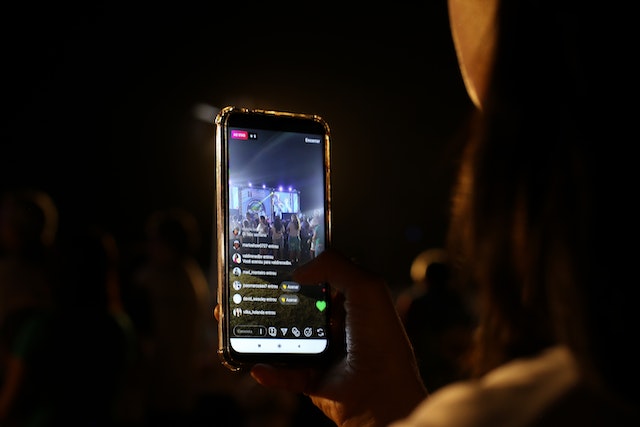
Comment vérifier l'historique des notifications et des interactions sur Instagram
Bien que Instagram ne propose pas de fonction intégrée d'historique des notifications, il est essentiel d'interagir rapidement avec les notifications pour rester informé des engagements. Voici comment vous pouvez gérer efficacement vos interactions avec les notifications :
1. Historique des notifications Android
Pour les utilisateurs d'Android 11 ou d'une version plus récente, l'historique des notifications se trouve dans le menu des paramètres. Voici ce qu'il faut faire pour activer l'historique des notifications de Instagramvia l'historique des notifications d'Android.
- Étape 1 : Lancez Paramètres sur votre appareil Android et appuyez sur Notifications.
- Étape 2 : Faites défiler vers le bas, appuyez sur Paramètres avancés, puis ouvrez Historique des notifications.
- Étape 3 : Ici, vous verrez votre collection d'historiques de notifications Instagram . Si vous ne parvenez pas à trouver ces notifications, il est temps d'activer l'historique des notifications. Ainsi, votre Android enregistrera toutes les notifications suivantes.
2. Centre de notification de l'iPhone
Pour consulter vos anciennes notifications Insta sur votre iPhone, rendez-vous dans le centre de notification de l'iPhone.
- Étape 1 : Utilisez l'identification par visage ou le mot de passe pour déverrouiller votre téléphone.
- Étape 2 : Balayez vers le bas à partir du centre supérieur de l'écran, ce qui vous permettra d'afficher le centre de notification. Faites défiler l'écran vers le haut pour trouver les anciennes notifications Instagram que vous recherchez.
Comment recevoir des notifications de capture d'écran de Instagram Story ?
Instagram ne prévient pas les utilisateurs lorsque quelqu'un fait une capture d'écran de leur histoire Instagram . À un moment donné, la plateforme a tenté d'expérimenter la fonctionnalité pour donner à Instagram des notifications de capture d'écran d'histoire. Elle a introduit les notifications de capture d'écran d'histoire en février 2018.
Au cours de cette phase de test, Instagram a envoyé des notifications Instagram aux utilisateurs lorsque quelqu'un prenait une capture d'écran de leur histoire. Il affichait également une icône d'obturateur d'appareil photo à côté du nom d'utilisateur de l'auteur de la capture d'écran. Cependant, Instagram a rapidement abandonné l'expérience en raison des réactions négatives des utilisateurs.
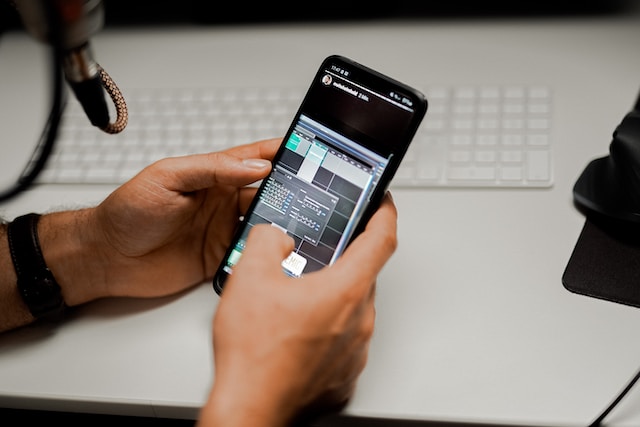
Prenez le contrôle de votre expérience sociale avec Path Social
Instagram sont des outils indispensables pour les utilisateurs. Elles permettent d'entretenir l'engagement, de tisser des liens et de cultiver le nombre de followers. Elles fonctionnent comme des fenêtres en temps réel sur les interactions avec le public, offrant aux utilisateurs des informations qui leur permettent d'affiner leur stratégie de contenu et leurs tactiques d'engagement.
Avec les notifications de Instagram à vos côtés, votre expérience sur l'application sera 100 fois meilleure. Alors, sautez sur l'occasion et créez des connexions authentiques et engageantes, et goûtez à l'essence même de la culture d'une communauté. Chez Path Social, nous sommes là pour vous faire profiter de notre riche expérience, d'un algorithme exclusif de ciblage par l'IA et d'un réseau d'influenceurs. Ces caractéristiques de notre service garantissent une croissance authentique et durable sur Instagram.
Construisez une communauté Instagram qui résiste aux épreuves du temps. Commencez votre voyage et expérimentez la puissance de la croissance organique avec Path Social. Êtes-vous prêt ? Commencez à développer votre communauté Instagram dès aujourd'hui !


Vous souhaitez obtenir gratuitement Instagram
Followers ?
Laissez notre croissance organique ciblée par l'IA travailler gratuitement pour vous.
Obtenez gratuitement Instagram Followers







